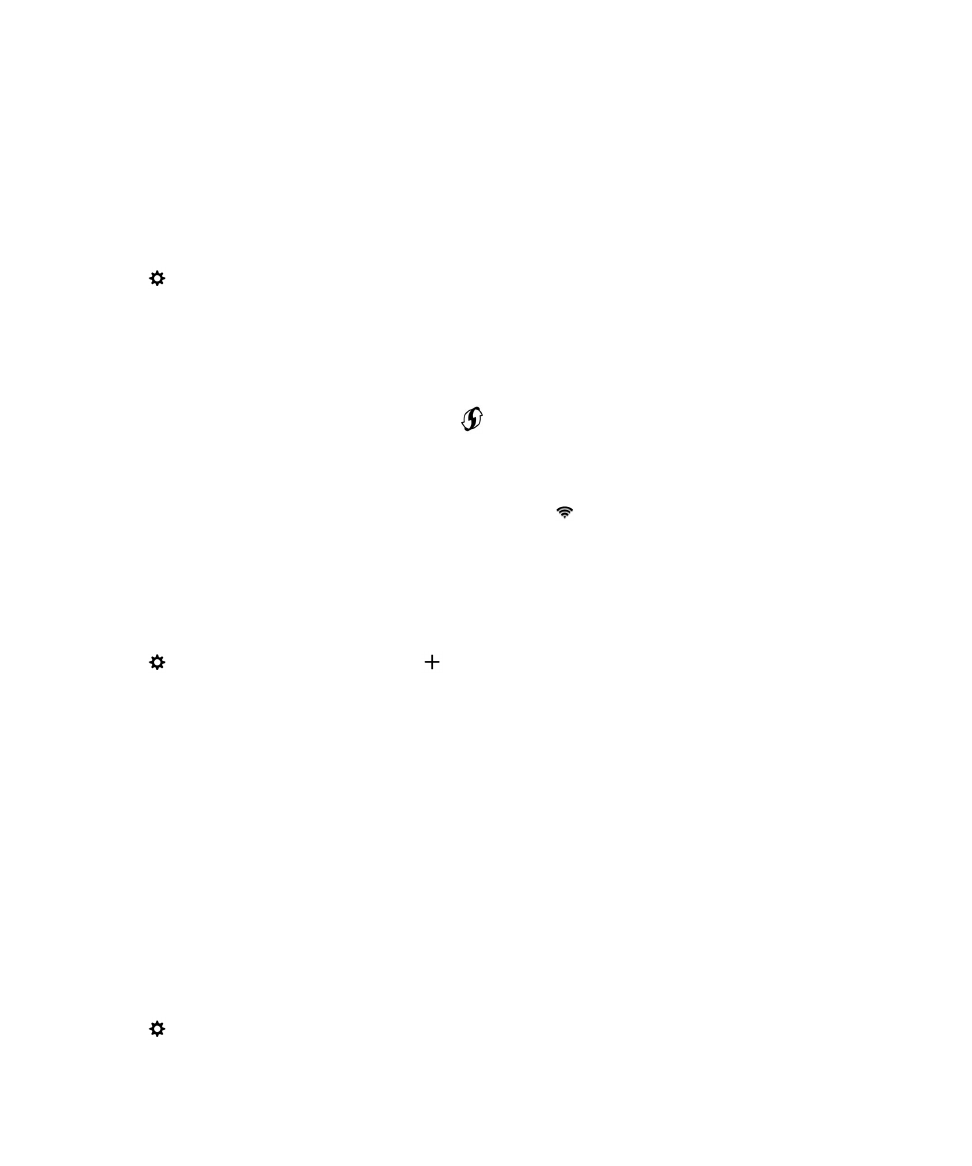
nối với một mạng Wi-Fi
Khi
bạn kết nối với một mạng Wi-Fi, thiết bị BlackBerry sẽ lưu lại các thông tin mạng đó. Lần sau khi bạn đang ở trong
phạm
vi của mạng Wi-Fi đã lưu, nếu đang bật Wi-Fi, thiết bị của bạn sẽ tự động kết nối.
1.
Trên
màn hình chính, vuốt từ trên cùng của màn hình xuống.
2.
Nhấn
Cài đặt > Mạng và Kết nối > Wi-Fi.
3.
Nếu
khóa chuyển Wi-Fi đang tắt, hãy bật nó.
4.
Nhấn
vào một mạng.
• Nếu màn hình yêu cầu mật khẩu xuất hiện, hãy nhập mật khẩu cho mạng Wi-Fi. Nhấn vào Kết nối.
• Nếu bạn có thể truy cập vào bộ định tuyến Wi-Fi và bạn muốn sử dụng Wi-Fi Protected Setup, hãy nhấn vào màn
hình
phía trên bàn phím để tắt bàn phím. Nhấn
.
Hoàn tất các hướng dẫn trên màn hình thiết bị.
5.
Nhấn
vào Kết nối.
Mẹo:
Lần tiếp theo khi bạn muốn kết nối vào một mạng Wi-Fi đã lưu lại, nếu mạng đó nằm trong phạm vi thiết bị của bạn,
trên
màn hình chính, hãy vuốt xuống từ trên cùng của màn hình. Nhấn
.
Kết
nối vào mạng Wi-Fi thủ công
Nếu
bạn muốn kết nối với một mạng Wi-Fi ẩn, hoặc bạn gặp trục trặc khi tự động kết nối, bạn có thể kết nối thủ công.
1.
Trên
màn hình chính, vuốt từ trên cùng của màn hình xuống.
2.
Nhấn
Cài đặt > Mạng và kết nối > Wi-Fi >
.
3.
Trong
trường SSID, hãy nhập vào tên của mạng.
4.
Chọn
loại bảo mật của mạng và chỉ định mọi thông tin khác. Để biết những thông tin nào bạn cần chỉ định, bạn có
thể
trao đổi với người quản trị hoặc người quản lý mạng Wi-Fi đó.
5.
Nhấn
vào Kết nối.
Thay